휴대폰의 NFC 기능을 켜고 사용하는 방법 설명입니다. 갤럭시 휴대폰의 NFC 기본 모드와 카드 모드를 켜는 방법과 두 가지 모드의 차이점과 켜고 변경하는 방법과 설정에서 켜고 변경하는 방법 그리고 NFC로 파일을 공유하는 방법입니다.
갤럭시 NFC 기본모드 카드모드 켜기와 사용방법
NFC란 (Near Field Communicate) 가까운 거리에서의 통신방법으로 와이파이, 블루투스와 같이 장비 간의 데이터를 주고받는 방법입니다.
NFC가 블루투스와 다른 점은 처음 접촉하는 장비와 설정이 없어도 데이터를 주고받을 수 있다는 장점이 있습니다. 대신 아주 가까운 거리만 통신이 되어 접촉을 해야 한다는 점과 처리속도가 낮다는 점이 있습니다.
예를 들면 블루투스는 반드시 통신을 주고받는 장치끼리 서로 등록하는 과정과 승인하는 과정이 있어 하지만, NFC는 처음 이용하는 지하철, 버스의 단발기나 처음 가는 마트의 결제 단말기에 기계를 등록하고 승인하는 과정 없이 휴대폰을 터치하기만 하면 바로 데이터를 주고받아 결제를 합니다.
가. 갤럭시 NFC 기본모드/카드모드 켜기
갤럭시뿐 아니라 대부분의 휴대폰에서 같은 방법으로 NFC기능을 켜고 끄거나 기능을 변경할 수 있습니다.
1. 먼저 휴대폰 처음 화면의 위쪽 상단바에 손가락을 아래로 쓸어내리면 나타나는 버튼식 빠른 설정화면을 나타냅니다.
2. 아래 사진과 같은 NFC라 표시된 "N" 버튼을 터치하면 NFC기능이 켜지며 "기본 모드"로 변경
- 버튼을 터치하면 ▶ NFC 켜지며 "기본 모드" ▶ 다시 터치 "카드 모드" ▶ 다시 터치 " NFC 기능 꺼짐"
3. 사진 ⓐ NFC 기능 사용을 터치해서 켜면 이 기능을 사용하게 됩니다.
4. 사진 ⓑ 사진처럼 휴대폰의 위쪽 중앙을 단말기에 가까이 대면 데이터를 주고받습니다.
- 일반 결제는 휴대폰이 켜져 있고 잠금이 해제되어 있어야 결제가 됩니다.
- 설정을 하면 버스 지하철 대중교통은 휴대폰이 꺼져 있어도 기계에 터치를 하면 결제가 됩니다.
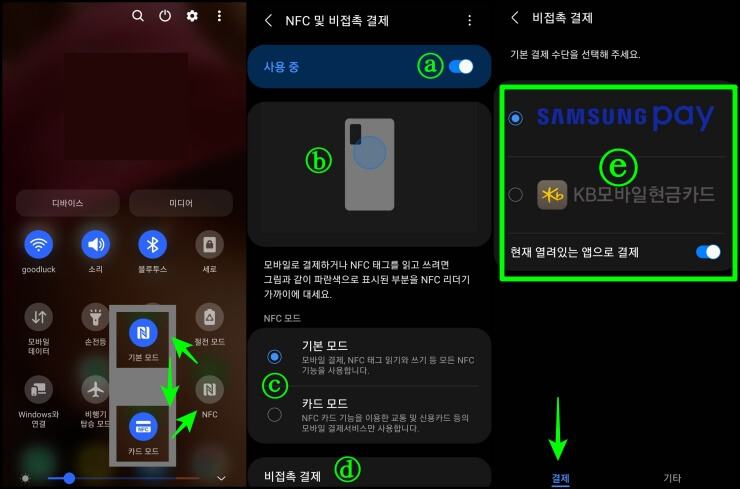
5. 사진 ⓒ 기본 모드와 카드 모드를 선택할 수 있습니다.
- 기본 모드는 카드 모드 기능을 포함하여 파일을 보내고 데이터를 주고받는 등 NFC의 모든 기능을 사용합니다.
- 카드 모드는 오직 교통 카드와 신용카드 기능만 사용합니다.
- 처음에 기본 모드로 설정되는데 개인정보 보호를 위해 카드 모드로 사용하는 것을 추천합니다.
6. 사진 ⓓ 비접촉 결제를 눌러 어떤 결제 서비스를 이용할지 선택합니다.
본인이 결제 수단을 등록해야 나타나며 ⓔ 삼성페이와 KB모바일 현금카드를 등록했기 때문에 두 가지가 나타났습니다. 기타를 누르면 다른 결제 수단을 선택할 수 있으며 사진과 같이 결제가 켜져 있으면 터치하면 결제가 됩니다.
나. 휴대폰 설정에서 NFC 설정방법
NFC 설정을 다른 방법으로 하는 방법으로 휴대폰의 설정 ⚙️ ▶ 연결을 선택하면 와이파이 연결과 블루투스 연결 그리고 NFC 연결을 선택할 수 있습니다.
NFC 및 비접촉 결제를 눌러 켜고 기본 모드, 카드 모드를 선택하고 비접촉 결제를 설정할 수 있습니다.
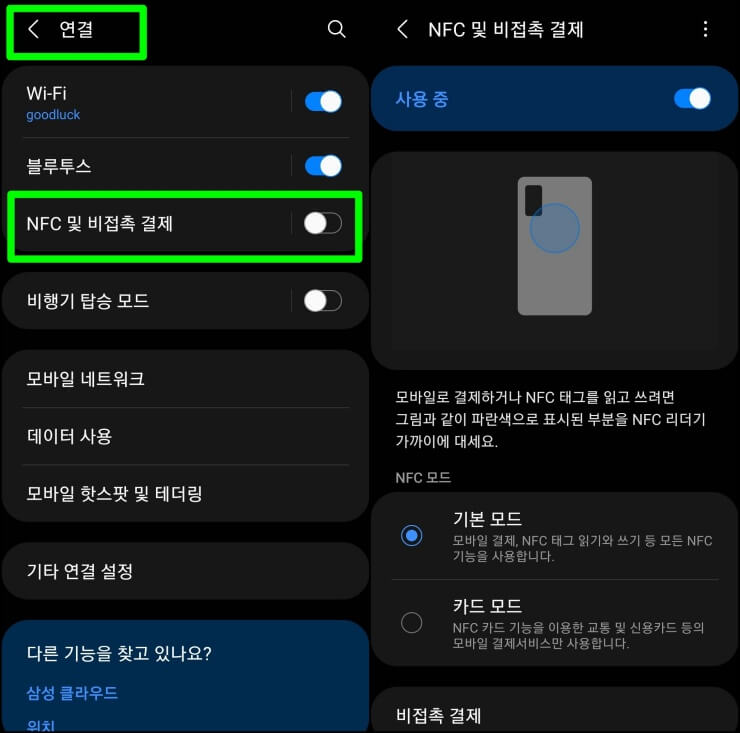
NFC 결제는 설정만 하면 결제 때마다 다시 확인하지 않기 때문에 결제가 편하고 빠른 방법이지만 다른 사람 휴대폰도 잠금이 해제되어 있으면 결제를 할 수 있는 단점이 있습니다.
NFC기능이 안 되는 휴대폰은 유심칩이 지원하지 않는 경우입니다. 유심칩은 일반 유심칩과 NFC 지원 유심칩으로 구분되는데 알뜰폰은 NFC 결제 기능이 없는 무료 유심칩인 경우가 있고 약 5,000원 정도의 비용을 지불해야 NFC 유심칩을 사용할 수 있습니다. 간혹 특정 요금제나 알들 폰 회사는 NFC 유심칩을 지원하지 않는 경우가 있어서 선택할 수 없습니다.
다. NFC 파일 공유하기
NFC 기능이 있는 기기끼리 빠르게 파일이나 전화번호를 공유할 수 있습니다.
1. 본인과 상대 기기도 NFC 기본 모드로 켜기
2. 두기기 모두 장금 해제되어 있어야 하며 안드로이드 Beam공유 기능이 있어야 함
3. 파일이나 전화번호를 선택하고 공유를 누름
4. 공유 옵션에서 안드로이드 Beam을 선택
5. 공유할 기기에 가까이 가져감 진동이 울리고 소리가 나며 반응함
6. 화면에 터치해서 공유합니다.라고 메시지가 나타남
7. 공유가 끝나면 다시 알림 소리가 나며 완료됨
라. NFC의 다양한 기능
서로 NFC 기본 모드를 켜두었다면 유튜브 영상을 보다 공유를 누르고 안드로이드 빔을 선택하여 휴대폰만 터치하면 바로 공유를 할 수 있어서 참 편리하고 NFC 태그 기능을 이용하면 더 다양한 기능을 사용할 수 있습니다.
자동차 휴대폰 거치대에 태그를 붙여 놓으면 휴대폰을 거치하면 자동으로 T맵이 작동하게 함.
노트북에 태그를 붙여놓고 필요할 때 스마트폰을 태그에 터치해서 스마트폰 테더링을 실행함.
명함에 다양한 정보와 디자인이 들어간 NFC 태그를 붙여놓고 상대의 휴대폰에 터치해서 정보를 전달
이상은 갤럭시 NFC 기본모드와 카드모드 켜기와 사용방법 설명입니다.
현대 자동차 스마트폰 키 등록 방법과 사용법
현대자동차는 스마트폰에 키를 등록하여 스마트키처럼 사용할 수 있고 다른 사람 스마트폰에 키를 보내어 자동차를 공유할 수 있습니다. 스마트폰 키를 등록하는 방법과 사용하는 방법, 주의사
ksma.tistory.com
갤럭시 휴대폰 & 워치 GPS 위치 정보 끄기 켜기
갤럭시 휴대폰과 갤럭시 워치에서 GPS 위치 정보를 끄고 켜는 방법입니다. 갤럭시 워치에 별도의 GPS 센스가 있어서 앱스 설정에서 GPS를 끄고 워치의 헬스앱은 휴대폰의 GPS 정보를 이용하기 때문
ksma.tistory.com
갤럭시 워치 5 종류와 가격 프로 차이점 비교표
스마트 워치 갤럭시 워치 5의 다양한 종류와 가격 그리고 프로 모델과의 차이점 비교표입니다. 충격에 더 강하고 충전 없이 더 오래 사용할 수 있는 프로 모델과의 차이점 비교표와 트랙백 기능
ksma.tistory.com




댓글